Vooruitbestellingen voor apps, films, muziek of boeken bekijken of annuleren
Je kunt vooruitbestellingen beheren vanuit de App Store en andere Apple Media Services.
Vooruitbestellingen bekijken of annuleren
Je kunt een lijst van vooruitbestelde items bekijken of een vooruitbestelling annuleren.
Als je Apple Arcade-games wilt zien, ga je naar Arcade Games binnenkort verwacht.
Een vooruitbestelling bekijken of annuleren op de iPhone of iPad
Open de App Store-app.
Tik op de of je foto bovenaan het scherm.
Tik op je naam. Mogelijk moet je inloggen met je Apple ID.
Tik op 'Vooruitbestellingen' voor vooruitbestellingen of tik op 'Arcade Games binnenkort verwacht' voor Arcade-games. Als je 'Vooruitbestellingen' of 'Arcade Games binnenkort verwacht' niet ziet, heb je geen vooruitbestellingen.
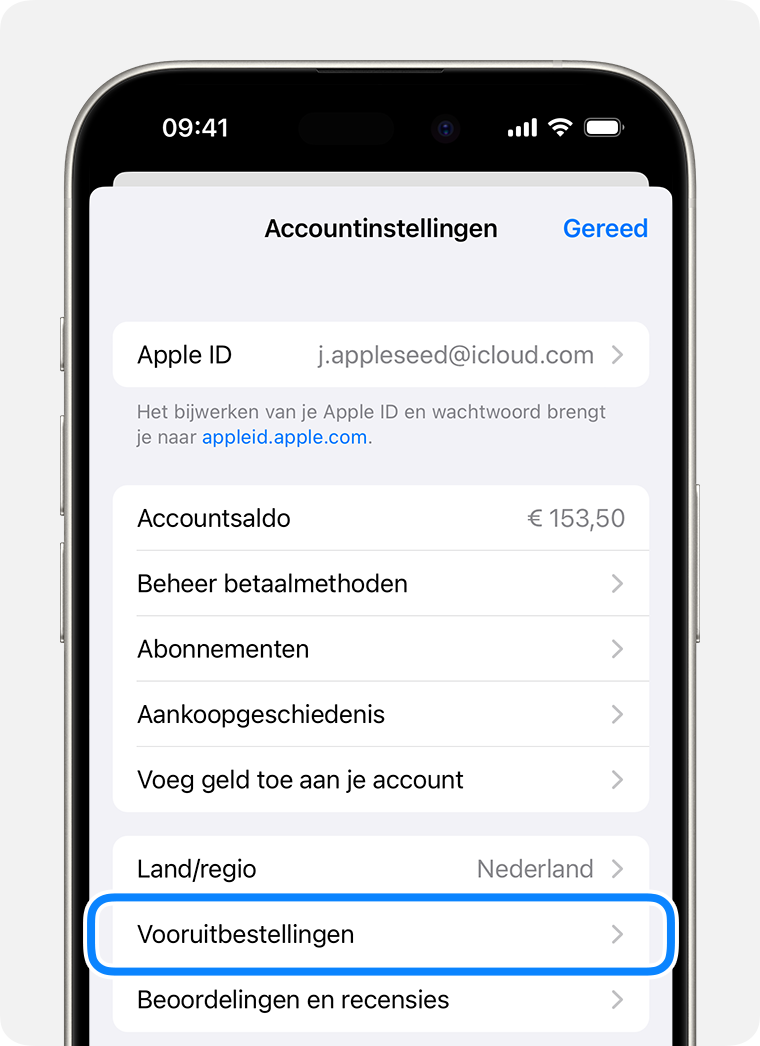
Als je een vooruitbestelling wilt annuleren, tik je op het item dat je wilt annuleren en volg je de instructies op het scherm.
Een vooruitbestelling bekijken of annuleren op een Mac
Open de App Store-app.
Klik op de of je naam onderaan de navigatiekolom.
Klik op 'Accountinstellingen' bovenaan het venster. Mogelijk wordt je gevraagd om in te loggen.
Scrol op de pagina die verschijnt naar 'Vooruitbestellingen'.
Klik op 'Beheer vooruitbestellingen' of klik op 'Arcade Games binnenkort verwacht' voor Arcade-games. Als je 'Vooruitbestellingen' of 'Arcade Games binnenkort verwacht' niet ziet, heb je geen vooruitbestellingen.
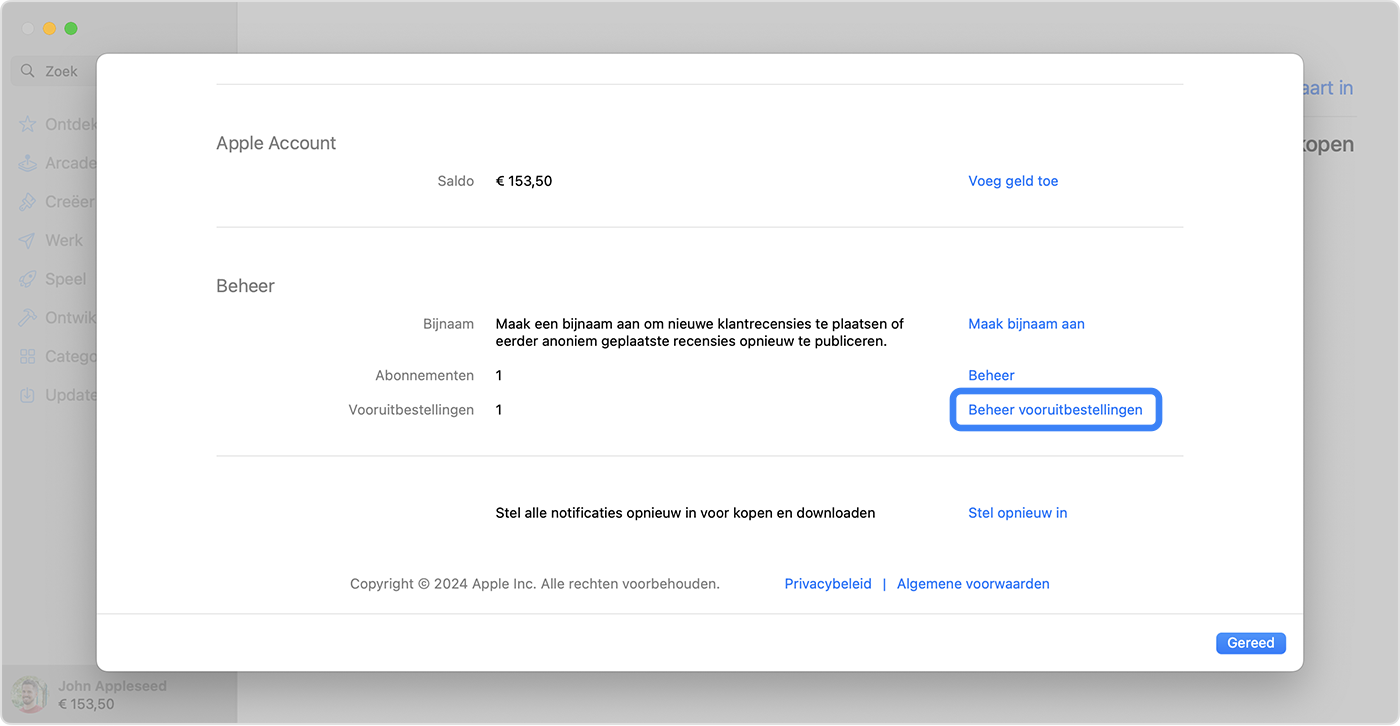
Als je een vooruitbestelling wilt annuleren, klik je op het item dat je wilt annuleren en volg je de instructies op het scherm.
Een vooruitbestelling bekijken of annuleren op een pc
Open de Apple Music-app of Apple TV-app.
Klik op je naam in de navigatiekolom en klik vervolgens op 'Toon mijn account'. Mogelijk moet je eerst inloggen met je Apple ID.
Scrol op de pagina die verschijnt naar 'Vooruitbestellingen'.
Klik op 'Beheer vooruitbestellingen'. Als je 'Beheer vooruitbestellingen' niet ziet, heb je geen vooruitbestellingen.

Als je een vooruitbestelling wilt annuleren, klik je op het item dat je wilt annuleren en volg je de instructies op het scherm.
Wat er gebeurt wanneer het vooruitbestelde item uitkomt
Wanneer het vooruitbestelde item beschikbaar is geworden, worden de kosten in rekening gebracht via de gekozen betaalmethode en krijg je hierover een e-mail. Als je automatische downloads hebt ingeschakeld, wordt het item automatisch gedownload naar het apparaat dat je hebt gebruikt om het te kopen.
Als je een vooraf besteld item niet ziet op je apparaat nadat het is uitgebracht, zoek je de app, muziek, film of het boek in je aankopen en download je het item. Als het item een app of een game is, kun je het ook vinden in de App Store en daar tikken of klikken op 'Download'.
Als de aankoop niet kan worden voltooid
Als je vanwege een factureringskwestie een vooruitbestelling niet kunt voltooien, krijg je daarover een e-mail. Je moet je betaalgegevens bijwerken voordat je het item kunt downloaden.
Als een vooruitbesteld album prerelease-nummers bevat
Als je een album vooruitbestelt en een aantal nummers eerder worden uitgebracht dan het album zelf, moet je mogelijk voor elk afzonderlijk nummer betalen wanneer deze beschikbaar worden gemaakt. Wanneer het album uitkomt, wordt de resterende prijs van het album in rekening gebracht.
